Heliprobleemid on Windowsis väga levinud. Windowsi mittetöötavatel helidel on mitu põhjust, näiteks vigased draiverid, riistvaraprobleemid või mõnikord Windowsi viga. Heli on paljude kasutajate jaoks oluline tegur ja enamik sülearvutikasutajatest kasutab oma sülearvuti kõlareid regulaarselt, nii et kui heliprobleem juhtub sülearvuti kasutajate arvates, on see masendav.
Leidsin, et need meetodid ei lahenda teie sülearvutis ühtegi heliprobleemi.
1. meetod - klõpsake tegumiribal ja kontrollige heliallikaid
1. Kliki Helitugevuse ikoon tegumiribal paremas servas.

2. Kui laiendamiseks on allpool näidatud tagurpidi v märk, klõpsake seda.

3. Selle valimiseks klõpsake mõnel teisel kõlaril, mis peaks vastutama teie arvuti helitugevuse eest.
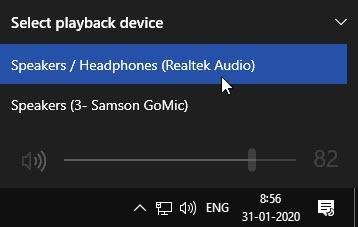
Kui valikuid on rohkem kui 2, proovige valida üks, mis töötab.
2. meetod - lubage taasesitusseadmed
Mõnikord võib teie kõlar juhtpaneelil taasesitusseadmete keelatud olla. Selle uuesti lubamiseks peate seda juhtpaneeli seadetes muutma, järgige selle lubamiseks neid samme.
1. SAMM - vajutage Windowsi klahv + R avamiseks klahv koos jooksma.
2. samm - kirjutage nüüd mmsys.cpl selles ja klõpsake nuppu Okei.
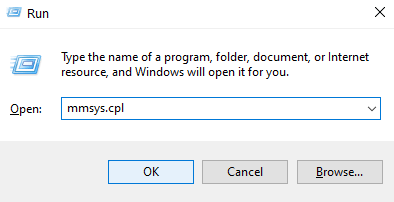
3. SAMM - paremklõpsake nuppu keelatud seade ja valige Luba.
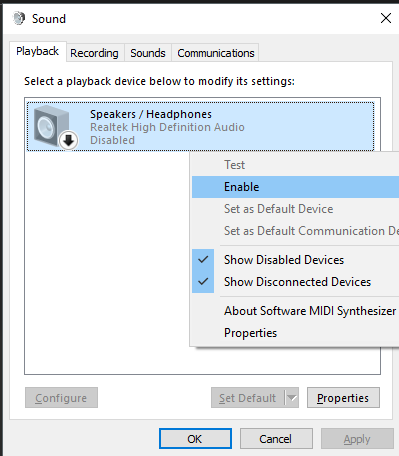
4. SAMM - klõpsake Okei.
5. samm - valige ka seade ja klõpsake nuppu Määra vaikimisi
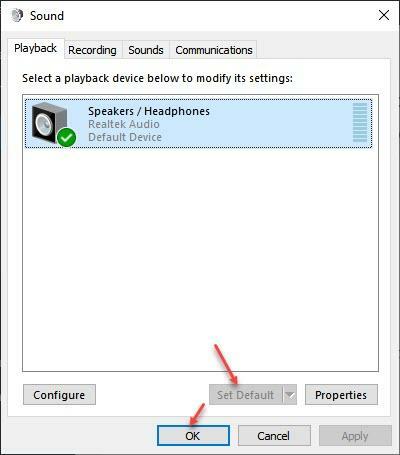
Kui heliväljundit ikka pole, järgige samme edasi.
6. SAMM - paremklõpsake oma heliseadmel ja valige omadused.
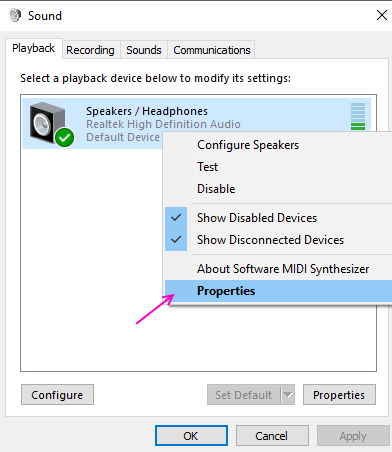
6. SAMM - minge atribuutide akendesse Lisatarvikud vaheleht. Tühjendage kõik lisaseadmed ja klõpsake nuppu OK.
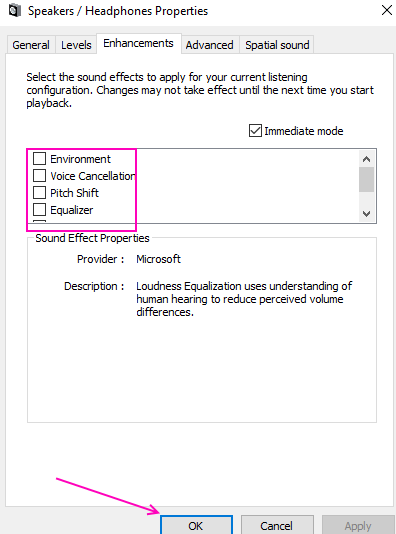
3. meetod - taaskäivitage heliteenused
1. Otsing teenused Windows 10 otsingukastis.

2. Teenushalduri avamiseks klõpsake teenustel.
3. Leidke need teenused teenusehaldurist.
- Windows Audio
- Windows Audio Endpoint Builder
- Kaugmenetluskõne (RPC)
4. Paremklõpsake ja taaskäivitage iga teenus.
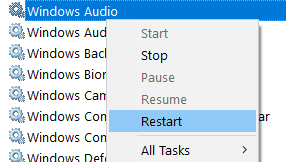
4. meetod - installige helidraiver uuesti
Kui teil on vigased helidraiverid, võib see põhjustada heliprobleeme. Vigaste draiverite parandamiseks peate oma helidraiveri uuesti installima. Sama saavutamiseks toimige järgmiselt.
1. SAMM - vajutage Windows ja X korraga ja valige Seadmehaldus.
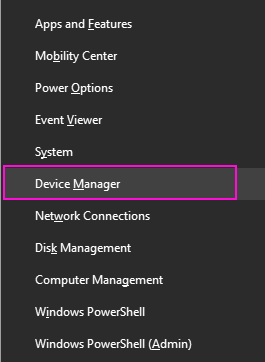
2. SAMM - laienda Heli-, video- ja mängukontrollerid. Paremklõpsake oma heliseadmel ja valige Desinstalli Seadme valik.
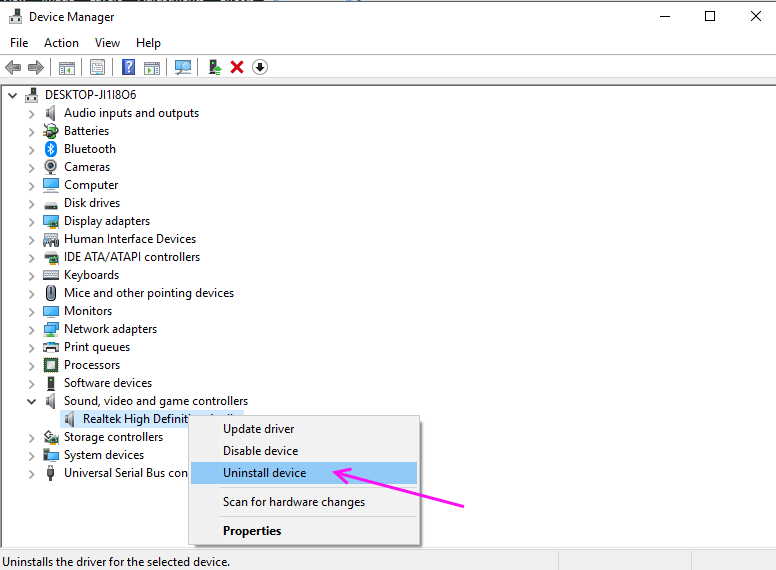
3. SAMM - vajutage Desinstalli kinnitada.
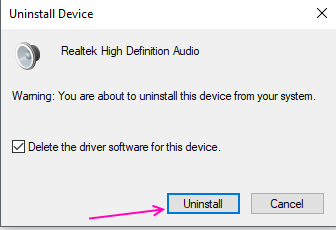
Taaskäivitage arvuti ja see installib selle teie arvutisse automaatselt.
5. meetod - tõrkeotsing
Windowsi tõrkeotsing võib ise leida ja lahendada paljusid levinumaid probleeme. Järgige neid samme Windowsi tõrkeotsingu heli puudumise kõrvaldamiseks.
1. SAMM - vajutage Windows ja Mina samal ajal avab see seaded.
2. SAMM - valige Värskendamine ja turvalisus.
3. SAMM - valige Veaotsing vasakpoolse paani menüüst.
4. SAMM - siit leiate palju levinud vigu, klõpsake valikul Esita heli ja seejärel klõpsake nuppu Käivitage tõrkeotsing.
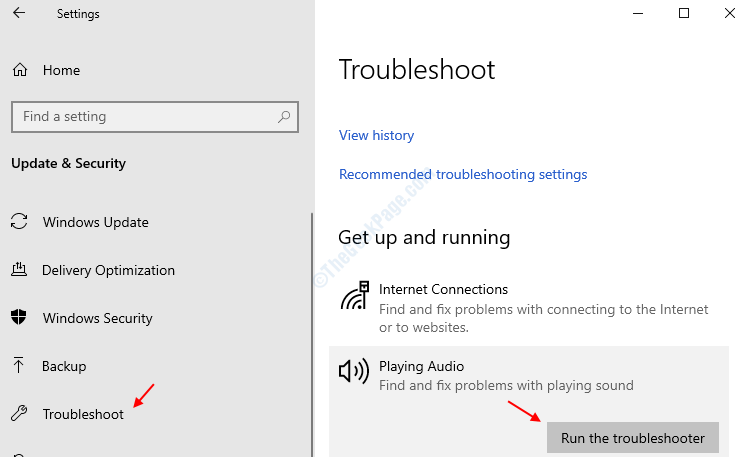
5. SAMM - tõrkeotsing otsib viga ja vastavalt sellele annab teile soovituse mõne sätte muutmiseks. See lahendab teie probleemideta.
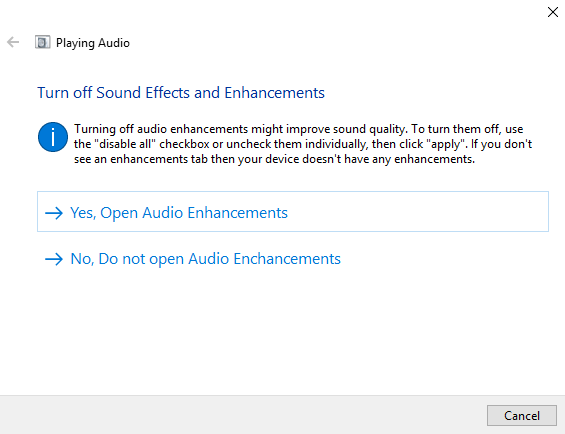
6. meetod - kontrollige, kas heli on BIOS-is lubatud
1. Boot sisse BIOS arvutist.
2. Kontrollige, kas teie pardal olev HD-heli on BIOS-is keelatud. Kui see on keelatud, lubage see lihtsalt.
Loodan, et olete leidnud, et need meetodid on kasulikud ja teil õnnestus sülearvuti heli taastada. Kui teil on nende meetodite kohta mõni päring, võite need kommentaarides pildistada.

![[Lahendatud] Windows 10 maht suureneb automaatselt](/f/c4cc7a1dfb9036c144eee6e0aacb1243.png?width=300&height=460)